چگونه در Word چندین فهرست داشته باشیم
بطور عادی در هر Document تنها قادر به استفاده از یک فهرست (Table of Contents) خواهید بود که کاملا منطقی و درست است منتهی گاهی اوقات نیاز داریم که برای هر Section یک فهرست مجزا داشته باشیم که در این شرایط قضیه به کل فرق خواهد کرد .
ما در این پست آموزشی به شما روشی خواهیم آموخت که از دید خیلی از کاربران پنهان است و آن هم کمک گرفتن از ابزار Bookmark به همراه ابزار Field است که در ادامه قدم به قدم به شما عزیزان آموزش خواهیم داد . پس با ما همراه باشید .
قدم اول – چگونه در Word چندین فهرست داشته باشیم
ابتدا از تب View برروی ابزار Outline کلیک میکنیم تا تمام محتوای Document را به همراه تفکیک Style مشاهده کنیم ، همانند تصویر زیر :
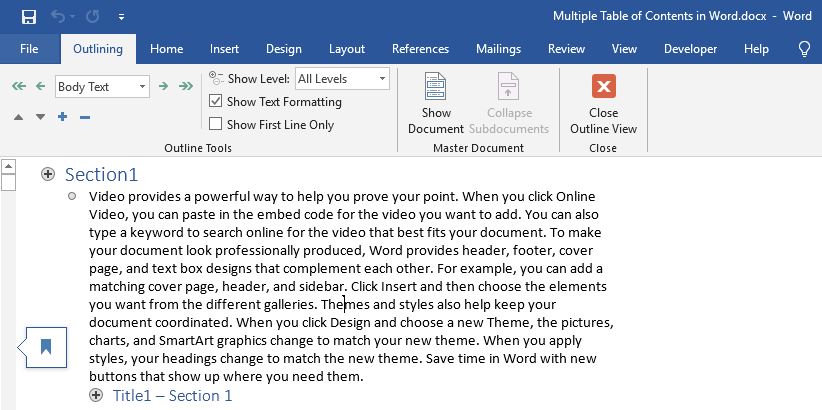
به منظور تسلط بیشتر برروی قسمت های (Style) مختلف Document ، با انتخاب هر Section برروی علامت “-” کلیک میکنیم تا استایل های مورد استفاده را در قالب لیست فشرده تری مشاهده کنیم . همانند تصویر زیر :
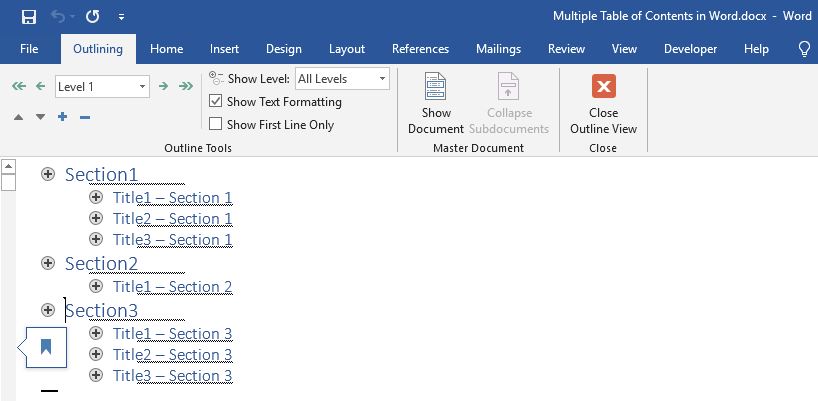
قدم دوم- چگونه در Word چندین فهرست داشته باشیم
حال می بایست به جز استایل Heading 1 هر بخش ، سایر استایل های هر Section را انتخاب و سپس به قسمت Bookmark با هر نام دلخواه و مرتبط اضافه کنیم ، همانند تصویر متحرک زیر :
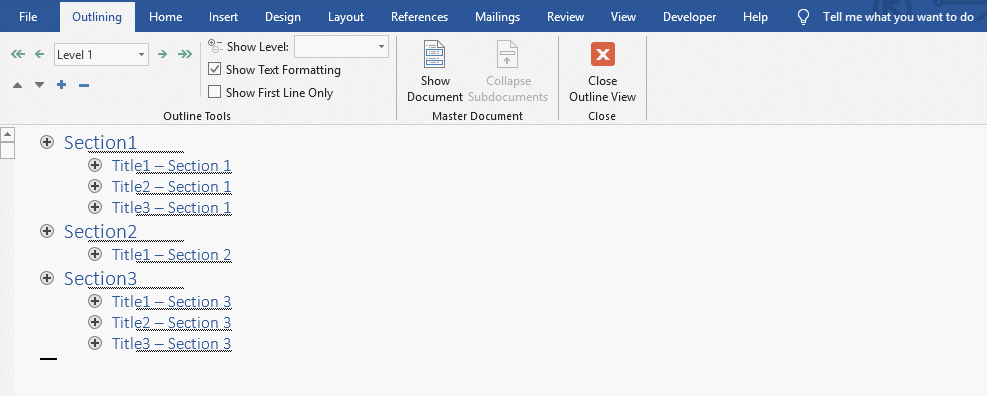
همین رویه را می بایست برای سایر استایل های هر Section تکرار کنید .
در ادامه می بایست در ابتدای هر Section کلیک ، سپس از تب insert و گروه ابزار Text برروی ابزار Quick Parts کلیک و قسمت Field را اجرا نماییم تا بصورت دستی اقدام به درج فهرست هر Section کنیم .
با فعال کردن ابزار Field با پنجره زیر روبرو خواهید شد که می بایست به قسمت TOC آن مراجعه کنیم :
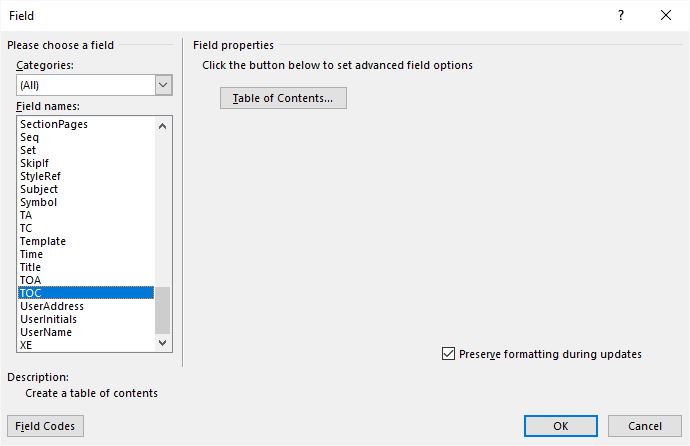
حال باید برروی گزینه Field Codes (پایین پنجره Field ) کلیک نماییم . پس از کلیک کردن با تصویر زیر رو برو خواهید شد :
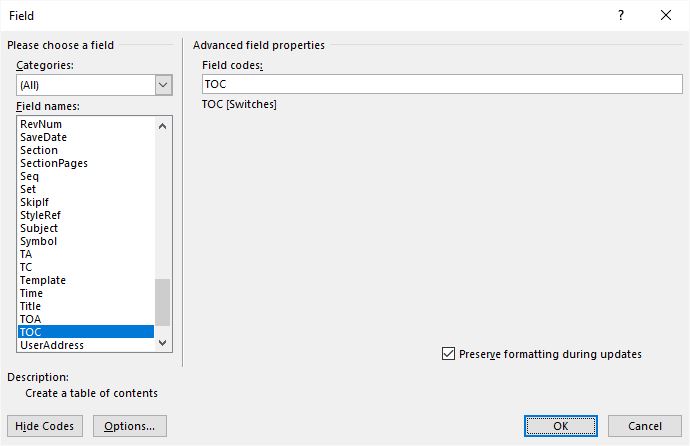
در ادامه باید برروی دکمه Options کلیک نمایید ، با پنجره زیر رو برو خواهید شد :
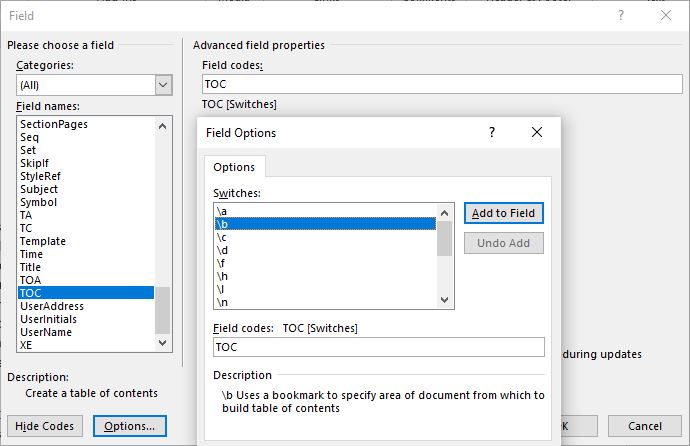
قدم سوم- چگونه در Word چندین فهرست داشته باشیم
از پنجره Field Options ، بخش /b را انتخاب و روی دکمه Add to Field کلیک نمایید و در پایان در قسمت Field Codes تنها کافیه نام هایی (Bookmark) که برای هر فهرست درنظر گرفتید را فراخوانی کنید و روی Ok کلیک کنید :
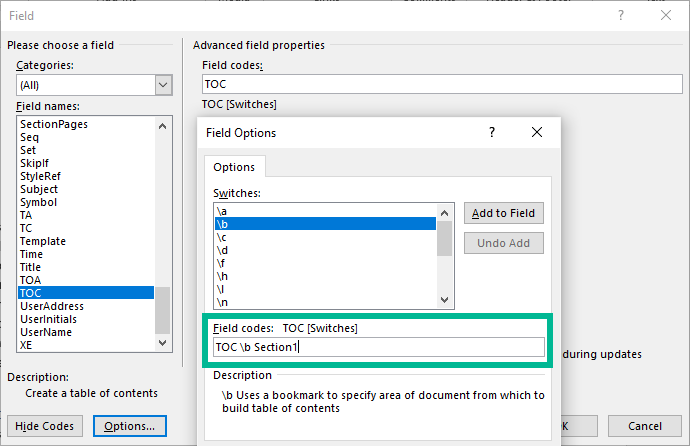
خروجی شما در پایان بصورت زیر خواهد بود :
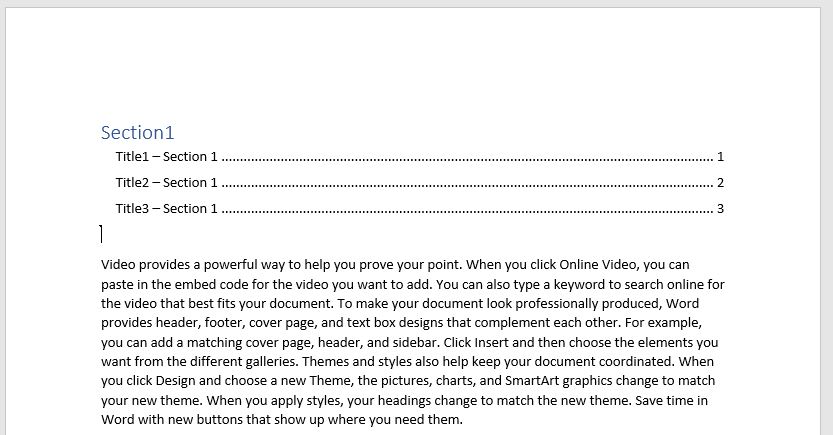
تنها کافی است مراحل فوق را برای سایر Bookmark ایجاد شده تکرار کنید تا برای هر Section یک فهرست مجزا داشته باشید . به منظور درک بهتر شما عزیزان از نحوه ایجاد چندین فهرست در نرم افزار Word ، کلیپ آموزشی زیر را آماده نمودیم :
سایر مطالب پیشنهادی مرتبط با نرم افزار Word :
- آموزش مقدماتی و رایگان نرم افزار Word
- ترفند و کلیدهای میانبر پرکاربرد نرم افزار Word
- تعریف یک عنوان بصورت تکرار شونده در جداول Word
- نحوه فارسی کردن اعداد Page Number در Word
- معرفی و کاربرد ابزار Tabs در نرم افزار Word
- آموزش و کاربرد ابزار Styles در نرم افزار Word
- حمایت از تولید محتوای آموزشی (اختیاری)











